Πώς να ενεργοποιήσετε το ποσοστό μπαταρίας στην γραμμή κατάστασης Android

Όταν ενεργοποιήσετε το ποσοστό μπαταρίας στο τηλέφωνό σας Android, γνωρίζετε πόση μπαταρία απομένει. Δείτε πώς να το ενεργοποιήσετε εύκολα.
Λαμβάνετε ειδοποιήσεις πορνογραφικού ιού στο Mac σας κατά την περιήγηση στο Διαδίκτυο; Ναι, είναι εξαιρετικά ενοχλητικό. Όταν βλέπετε μια ειδοποίηση πορνογραφικού ιού από την Apple, το σφάλμα εμφανίζει ότι "Αυτός ο υπολογιστής είναι αποκλεισμένος" ακολουθούμενο από έναν αριθμό υποστήριξης πελατών που δεν ωφελεί. Τα πλαστά μηνύματα ειδοποιήσεων για ιούς όπως αυτά είναι αρκετά τρομακτικά. Δεν είναι;
Διαβάστε επίσης: Ελέγξτε αυτά τα σημάδια κακόβουλου λογισμικού για να διατηρήσετε το Mac σας ασφαλές
Γιατί λαμβάνετε ειδοποιήσεις για πορνογραφικούς ιούς; Τι είναι αυτά?
Μια ψεύτικη ειδοποίηση για ιούς μπορεί να εμφανιστεί ανά πάσα στιγμή στο macOS σας ενώ σερφάρετε στον Ιστό. Είναι πιθανώς ένα τρομακτικό σχέδιο που υιοθετούν οι περισσότεροι χάκερ για να σας βγάλουν από το γάντζο, συνήθως κακόβουλο λογισμικό που λαχταρά την προσοχή σας.
Η ειδοποίηση διακόπτει τη λειτουργία της οθόνης σας με τη μορφή μιας αναδυόμενης ειδοποίησης που σας διακόπτει από όπου κι αν κάνατε και σας προειδοποιεί να επικοινωνήσετε αμέσως με την Apple για να επιλύσετε το πρόβλημα. Ανεξάρτητα από το πόσο παράξενο ακούγεται, αυτή η ψεύτικη ειδοποίηση δεν είναι παρά κακόβουλο λογισμικό που πρέπει να αποκλειστεί και απαιτεί την άμεση προσοχή σας για να αντιμετωπιστεί.
Αναρωτιέστε πώς να το κάνετε αυτό; Σας καλύψαμε. Ας μάθουμε μερικούς τρόπους για το πώς μπορείτε να αποκλείσετε και να αφαιρέσετε ψεύτικες ειδοποιήσεις πορνογραφικού ιού στο Mac σας.
#1 Αναγκαστική έξοδος προγράμματος περιήγησης
Ένα από τα απλούστερα hacks για να ξεπεράσετε τις ψεύτικες ειδοποιήσεις για ιούς στο macOS είναι να κλείσετε το παράθυρο του προγράμματος περιήγησης. Είτε περιηγείστε στον ιστό στο Safari, στο Google Chrome ή σε οποιοδήποτε άλλο πρόγραμμα περιήγησης, αυτό το τέχνασμα μπορεί να χρησιμοποιηθεί παγκοσμίως. Κλείστε όλες τις ενεργές εφαρμογές και, στη συνέχεια, κλείστε το παράθυρο του προγράμματος περιήγησης.
Μπορείτε επίσης να χρησιμοποιήσετε τη μέθοδο Force Quit για να κλείσετε το πρόγραμμα περιήγησης web. Εδώ είναι τι πρέπει να κάνετε.
Πατήστε τα πλήκτρα Option+Command+Escape για να ανοίξετε το παράθυρο "Force Quit".
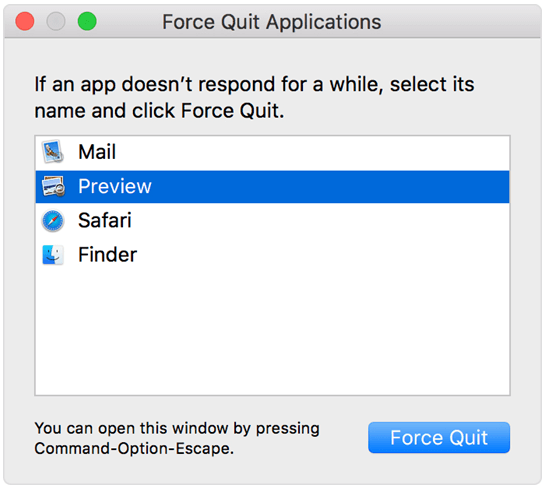
Επιλέξτε το όνομα του προγράμματος περιήγησής σας από τη λίστα και, στη συνέχεια, πατήστε το κουμπί «Αναγκαστική έξοδος» που βρίσκεται στο κάτω μέρος.
Διαβάστε επίσης: Πώς να κάνετε Control+Alt+Delete σε Mac και εφαρμογές Force Quit
#2 Ελέγξτε για πρόσφατα εγκατεστημένο ή ύποπτο λογισμικό
Εγκαταστήσατε πρόσφατα κάποιο λογισμικό τρίτου κατασκευαστή στο Mac σας; Ακόμα κι αν όχι, τότε ίσως είναι καλή ιδέα απλώς να ελέγξετε αν υπάρχει κάτι ύποπτο εγκατεστημένο στο σύστημά σας για την αντιμετώπιση ειδοποιήσεων πορνογραφικού ιού στο Mac.
Μεταβείτε στο Finder του Mac σας και ανοίξτε τις Εφαρμογές. Εδώ θα έχετε μια ολόκληρη λίστα με όλο το εγκατεστημένο λογισμικό. Για να ελέγξετε για πρόσφατα εγκατεστημένα προγράμματα, μπορείτε να φιλτράρετε τα αποτελέσματα με βάση την "Ταξινόμηση κατά: Ημερομηνία τροποποίησης" για να πάρετε γρήγορα μια γεύση από όλες τις πρόσφατα εγκατεστημένες εφαρμογές.
Εάν βρείτε κάποιο λογισμικό για το οποίο δεν έχετε ιδέα ή οτιδήποτε ύποπτο, απεγκαταστήστε το αμέσως. Επανεκκινήστε το μηχάνημά σας και, στη συνέχεια, ξεκινήστε την περιήγηση στον Ιστό για να ελέγξετε εάν εξακολουθείτε να λαμβάνετε ειδοποίηση πορνογραφικού ιού από την Apple.
Διαβάστε επίσης: Πώς να χρησιμοποιήσετε το μυστικό εργαλείο εκκαθάρισης του Chrome: Καταργήστε γρήγορα κακόβουλο λογισμικό προγράμματος περιήγησης
#3 Σαρώστε το Mac σας για ιούς και κακόβουλο λογισμικό
Δοκίμασες τις παραπάνω μεθόδους και πάλι δεν έχεις τύχη; Εάν συμβαίνει αυτό, σας συνιστούμε να εγκαταστήσετε μια αποκλειστική λύση προστασίας από ιούς στο Mac σας που μπορεί να σας βοηθήσει να αναζητήσετε κοινούς ιούς και κακόβουλο περιεχόμενο. Διατηρώντας τη συσκευή σας απαλλαγμένη από πιθανές ευπάθειες ασφαλείας διασφαλίζει μια γεμάτη ενέργεια και ασφαλή εμπειρία (τόσο στο διαδίκτυο όσο και εκτός σύνδεσης).
Εάν έχετε σύγχυση σχετικά με το εργαλείο προστασίας από κακόβουλο λογισμικό που πρέπει να χρησιμοποιήσετε, κάντε λήψη του λογισμικού Intego Antivirus στο Mac σας, αμέσως τώρα. Η εφαρμογή ασφαλείας Mac συνοδεύεται από δύο μηχανές προστασίας από κακόβουλο λογισμικό macOS — VirusBarrier και NetBarrier , που λειτουργεί ως μηχανή προστασίας σε πραγματικό χρόνο και ως προηγμένο τείχος προστασίας, αντίστοιχα. Είναι ένα απαραίτητο πρόγραμμα antimalware που προσφέρει 24ωρη προστασία τόσο από υπάρχουσες όσο και από νέες απειλές.
Αν ενοχλείτε συνεχώς από τις ειδοποιήσεις για πορνογραφικούς ιούς στο Mac σας, τότε θα πρέπει να δώσετε μια ευκαιρία στο Intego Antivirus. Όχι μόνο αυτό, η εφαρμογή συνοδεύεται από πρόσθετες λειτουργίες όπως το Πλυντήριο ρούχων (ειδικό καθαριστικό και βελτιστοποιητικό συστήματος), το Προσωπικό αντίγραφο ασφαλείας (για την ασφαλή δημιουργία αντιγράφων ασφαλείας σημαντικών αρχείων) και το Content Barrier (γονικός έλεγχος). Ακολουθούν τα κύρια πλεονεκτήματα και μειονεκτήματα της χρήσης του Intego Antivirus σε Mac:
Πλεονεκτήματα
Μειονεκτήματα
Είναι πάντα καλή ιδέα να διατηρείτε το σύστημά σας εγκατεστημένο με ένα ολοκληρωμένο εργαλείο προστασίας από κακόβουλο λογισμικό που ελέγχει συνεχώς πιθανές απειλές και τις αφαιρεί αμέσως. Το Intego Antivirus για Mac είναι ένα τέτοιο πρόγραμμα που αξίζει μια θέση στο Mac σας!
Διαβάστε επίσης: Πώς να βρείτε και να αφαιρέσετε κακόβουλο λογισμικό σε Mac
συμπέρασμα
Ακολουθούν μερικές μέθοδοι που μπορείτε να δοκιμάσετε για την κατάργηση των ειδοποιήσεων πορνογραφικού ιού στο Mac. Λοιπόν, όχι μόνο πορνογραφικές ειδοποιήσεις, αλλά αυτές οι λύσεις μπορούν να δοκιμαστούν για την κατάργηση κάθε είδους ψεύτικων ειδοποιήσεων για ιούς στο macOS, ώστε να μπορείτε να εξαπλώσετε τη μόλυνση από κακόβουλο λογισμικό από περαιτέρω εξάπλωση στη συσκευή σας.
Όταν ενεργοποιήσετε το ποσοστό μπαταρίας στο τηλέφωνό σας Android, γνωρίζετε πόση μπαταρία απομένει. Δείτε πώς να το ενεργοποιήσετε εύκολα.
Το WhatsApp Web δεν λειτουργεί; Μην ανησυχείτε. Ακολουθούν ορισμένες χρήσιμες συμβουλές που μπορείτε να δοκιμάσετε για να λειτουργήσει ξανά το WhatsApp.
Μάθετε πώς να επιταχύνετε τον χρόνο που περνάτε εργάζεστε σε αρχεία PowerPoint μαθαίνοντας αυτές τις σημαντικές συντομεύσεις πληκτρολογίου.
Αν δεν είστε βέβαιοι για τις εμφανίσεις, την εμβέλεια και τη συμμετοχή στο Facebook, συνεχίστε να διαβάζετε για να μάθετε. Δείτε αυτή την εύκολη εξήγηση.
Αν αναρωτιέστε τι είναι αυτή η λέξη-κλειδί υπολογισμός ομίχλης στον τομέα της υπολογιστικής νέφους, τότε βρίσκεστε στο σωστό μέρος. Διαβάστε για να μάθετε περισσότερα!
Επαναφέρετε τα εικονίδια της αρχικής οθόνης στο iPad σας και ξεκινήστε ξανά για να οργανώσετε τα εικονίδια σας με πιο εύκολο τρόπο. Ακολουθήστε τα εύκολα βήματα που αναφέρονται εδώ.
Γνωρίζοντας πώς να αλλάξετε τις ρυθμίσεις απορρήτου του Facebook σε τηλεφώνου ή tablet, θα διευκολύνει τη διαχείριση του λογαριασμού σας.
Αλλάξτε την προεπιλεγμένη μηχανή αναζήτησης στο Opera για Android και απολαύστε τις προτιμώμενες επιλογές σας. Ανακαλύψτε τον γρηγορότερο τρόπο. Αλλάξτε την προεπιλεγμένη μηχανή αναζήτησης που χρησιμοποιεί ο περιηγητής Opera για Android με αυτά τα εύκολα βήματα.
Δείτε ποιά βήματα να ακολουθήσετε για να απενεργοποιήσετε τον Google Assistant και να αποκτήσετε κάποια ηρεμία. Νιώστε λιγότερο παρακολουθούμενοι και απενεργοποιήστε τον Google Assistant.
Εάν θέλετε απλά να ζητήσετε από φίλους συστάσεις για μια συγκεκριμένη δραστηριότητα, μεταβείτε στο "Τι σκέφτεστε;" και πληκτρολογήστε την ερώτησή σας.






